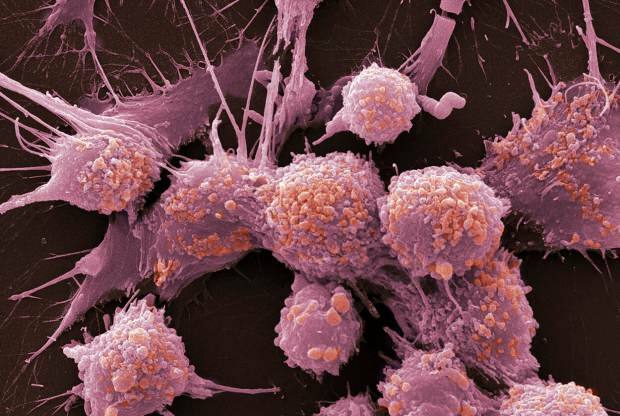Последњи пут ажурирано
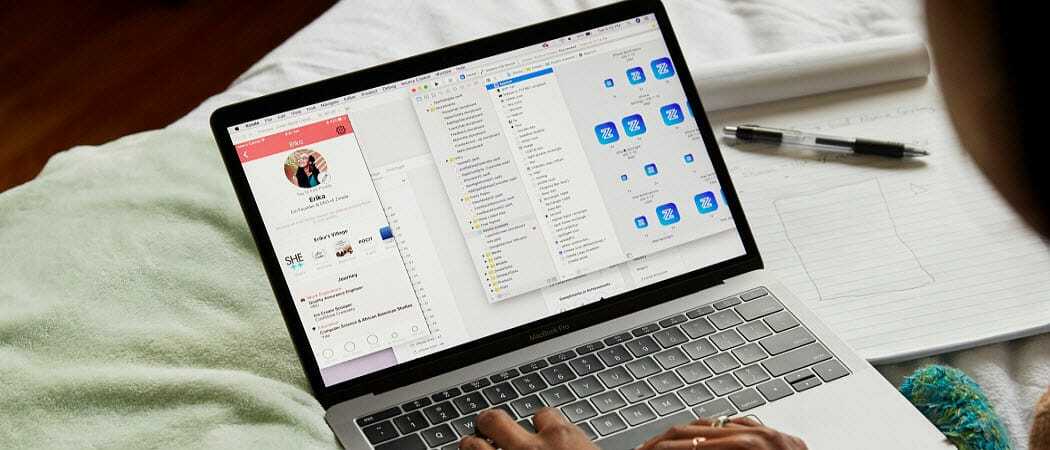
Враћање избрисаних датотека на мацОС-у није тешко, али зависи од начина брисања. Ево како их можете вратити.
Није свака датотека на рачунару намењена за смеће, али то не значи да није тамо где се налазе. Ако сте избрисали датотеке на Мац рачунару и желите их вратити, постоји неколико начина да се то учини.
Неке су методе једноставније од других, али ако желите да вратите избрисане датотеке на мацОС, ево како.
Проверите мапу смећа
Када избришете датотеку на мацОС-у, обично се креће у Смеће фасцикла (именована Канта на неким локацијама). Као и кош за смеће у Виндовс-у, и овај функционише као складиште датотека за датотеке пре него што их коначно избришу.
Ако сте избрисали датотеку на Мацу, али нисте испразнили мапу Отпад, можете да вратите мапе из ње. Мапа Отпад се појављује као апликација на пристаништу којој можете приступити.

Кликните на Икона отпадне мапе на доку да бисте му приступили. Да бисте вратили ставку из смећа, десни клик на датотеци и кликните Врати да га вратим.
То можете учинити за више предмета тако што ћете их прво одабрати, а то можете учинити држећи тастер Схифт тастер на тастатури и затим кликните на сваку датотеку, а затим кликните десним тастером миша> Врати назад да их обнови.
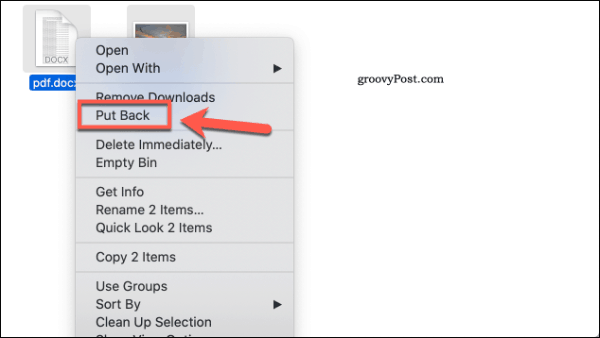
Ако сте датотеку већ избрисали из смећа или је на неки други начин испразнили, морат ћете размислити о томе да је вратите из резервне копије. Ако нисте направили сигурносну копију датотека, можете испробати Диск бушилица апликацију да бисте покушали да их вратите уместо њих.
Вратите избрисане датотеке на мацОС помоћу алатке за обраду диска
Када избришете датотеке из мапе Отпад, то не уклања у потпуности све трагове тих датотека са вашег диска. Уклања податке о датотеци, али садржај обично остаје на свом диску док их друге датотеке не препишу.
Ово омогућава апликацијама за обнављање датотека, као што су Диск Дрилл и друге, да обнављају ваше датотеке. Диск бушилица није варљива и не може увек да обнови избрисане датотеке, посебно ако су избрисане пре неког времена.
Најбоља шанса за успех је коришћење Диск Дрилл-а за обнављање датотека које сте управо избрисали. Бесплатно је да употребите Диск Дрилл за скенирање избрисаних датотека, али ћете морати да платите за Диск Дрилл Про да бисте их могли вратити. Такође је вредно извршити што је могуће мање измена на вашем погону пре него што покренете апликацију.
Која обухвата преузимање апликације Диск Дрилл користећи други ПЦ или Мац и покренути га са УСБ флеш уређаја, ако је то могуће.
Када први пут покренете апликацију Диск дрилл, од вас ће се тражити да одобрите пун приступ диску. То можете учинити од Систем Преференцес, којем можете приступити са Лаунцхпад или као икона на вашем Доцк.
Кликните одатле Сигурност и приватност> Приватност> Потпуни приступ диску и одобрити приступ Диск бушилица и БацкСервице.
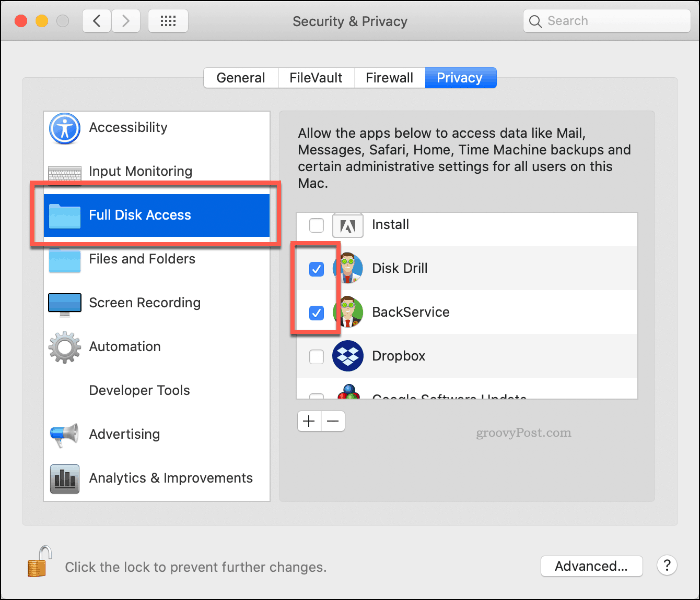
Након што Диск Дрилл има исправна права за покретање, покрените апликацију поново. Листа откривених дискова и партиција ће се појавити у менију Извршавање диска.
Да бисте започели опоравак датотека са вашег диска, кликните на Опоравити се дугме поред њега.
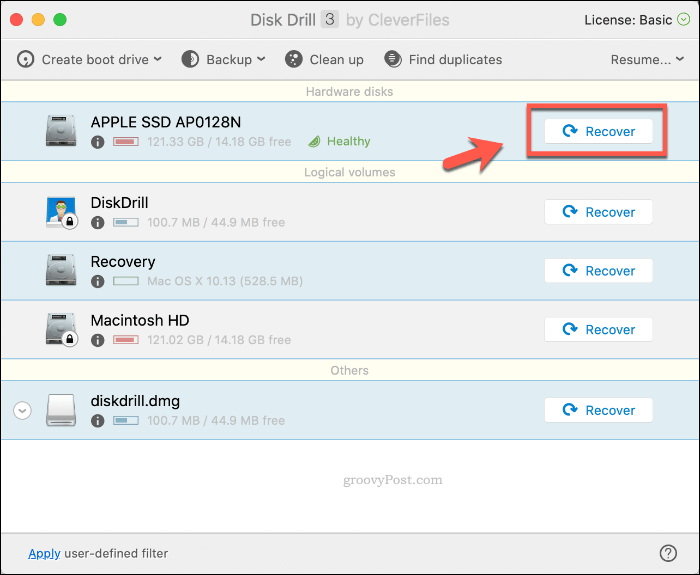
Диск бушилица ће вам требати неко време да скенира ваш уређај и да опорави све потенцијалне датотеке. Након завршетка процеса, Диск бушилица ће вам показати шта сте пронашли. Многе од датотека могу бити нежељене датотеке које можете занемарити, али припазите на датотеке које бисте можда желели да опоравите.
Десни клик било коју датотеку коју желите да вратите и кликните Опоравити се да их поврати. Изаберите где желите да сачувате датотеке, а затим кликните Изаберите да сачувате.
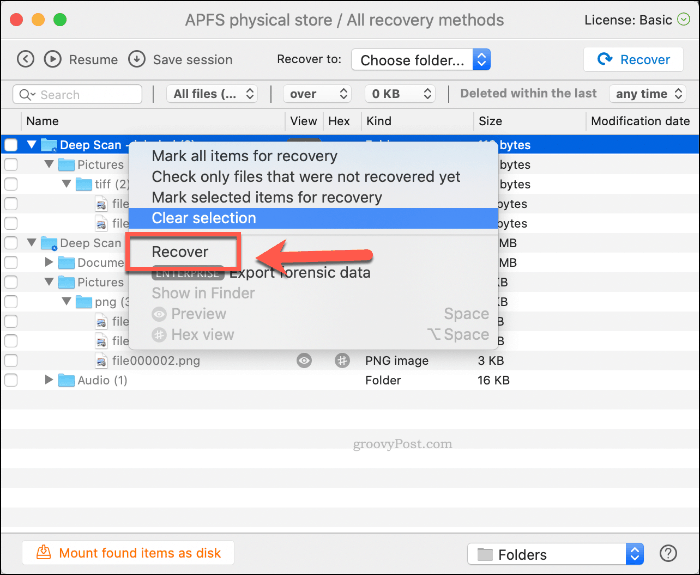
Избрисане датотеке сада би се требале појавити у одабраној мапи, спремне за поновну употребу.
Заштита осетљивих датотека на мацОС-у
Израда сигурносних копија осјетљивих датотека је најбољи начин да их не изгубите. За власнике Маца, подешавање Тиме Мацхине-а на мацОС-у је добра опција. Тиме Мацхине вам омогућава да вратите Мац датотеке и инсталацију на раније датум, враћајући изгубљене датотеке у том процесу.
Наравно, резервне копије Тиме Мацхине-а само су један део стварања ширег сигурносна копија података за мацОС. Чувајте локалне сигурносне копије, али не заборавите да направите резервне копије датотека на провајдер складишта у облаку као што је Бацкблазе или Аппле иЦлоуд или Гоогле Дриве ради сопственог мира.